Windows NT Server 4.0 安装教程
来源:网络收集 点击: 时间:2024-02-19新建虚拟机,选择自定义,下一步
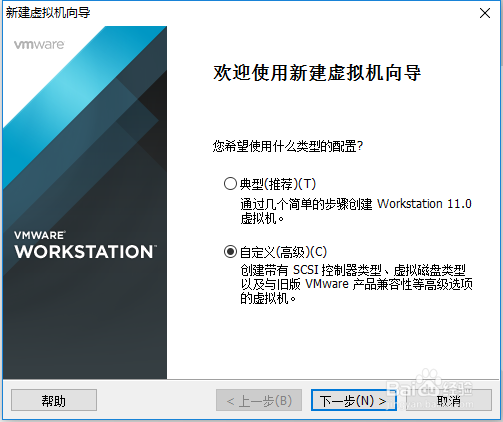 2/13
2/13硬件兼容性选择11.0,下一步
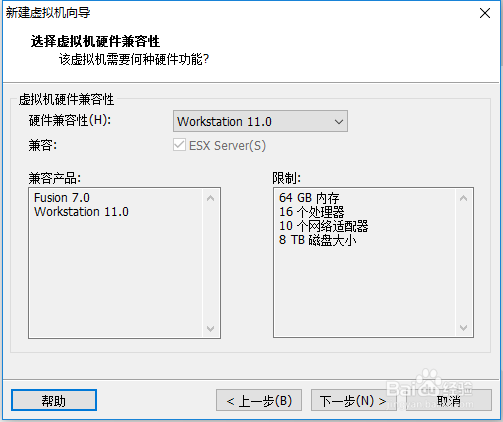 3/13
3/13选择稍后安装操作系统,下一步
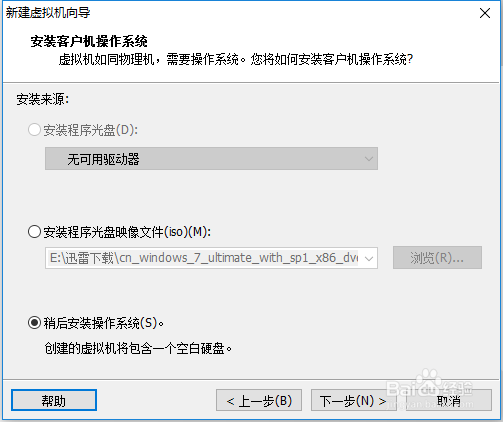 4/13
4/13客户机操作系统选择“Windows NT”,然后单击下一步
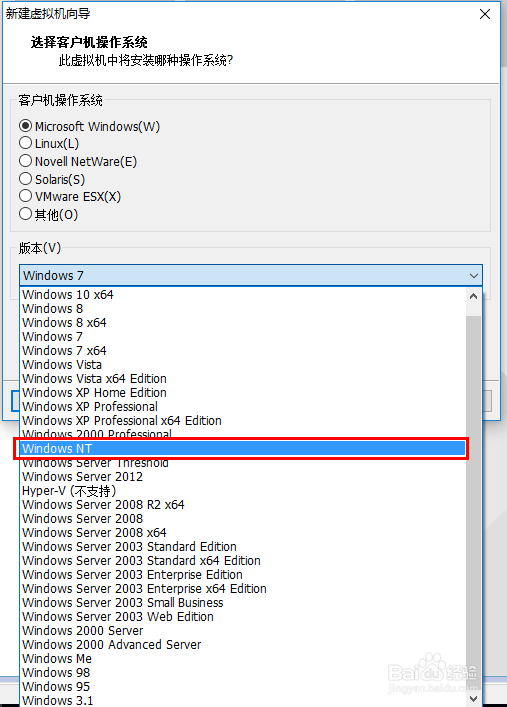 5/13
5/13虚拟机名称改为“Windows NT Server”,然后下一步
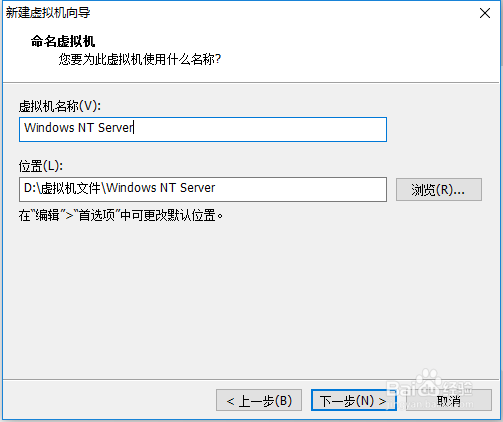 6/13
6/13跳过设置虚拟机处理器步骤,直接下一步
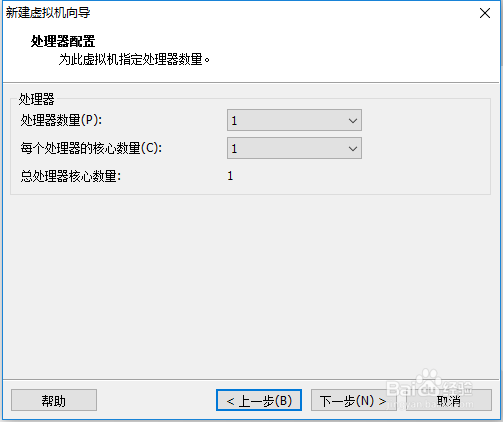 7/13
7/13更改虚拟机内存为256MB,也可以不改
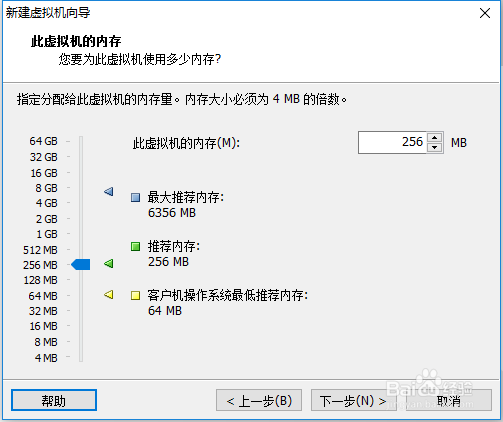 8/13
8/13跳过这两个步骤,直接下一步
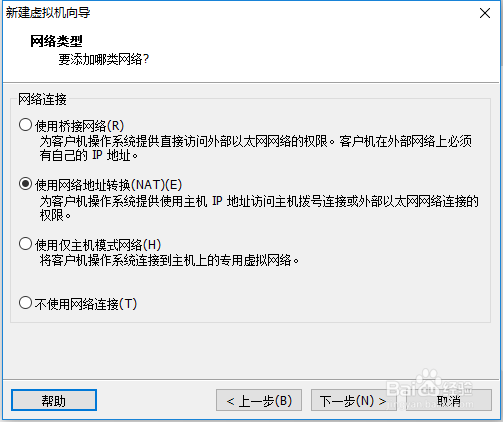
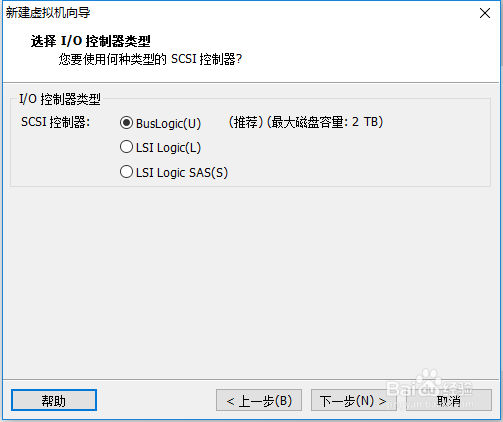 9/13
9/13设置硬盘控制器为SCSI,然后下一步
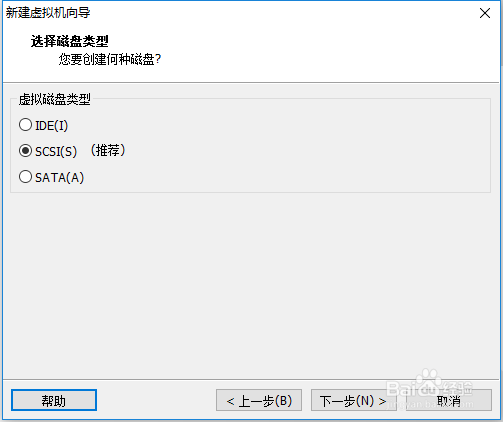 10/13
10/13创建新的虚拟磁盘,设置容量为8GB,然后下一步
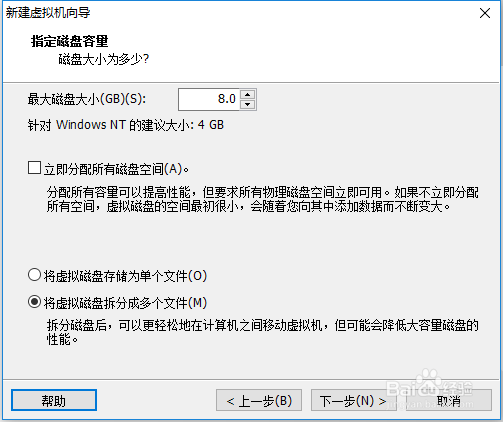 11/13
11/13创建完成后,单击“自定义硬件”
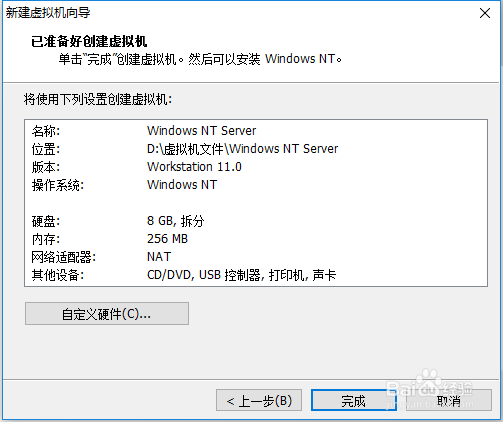 12/13
12/13选择“新CD/DVD (IDE)”然后单击“使用ISO镜像文件”,然后单击“浏览”
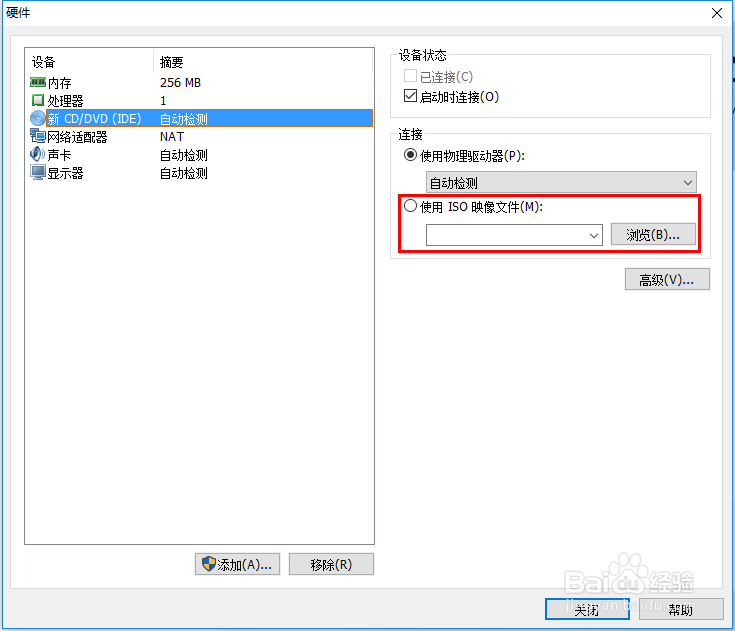 13/13
13/13在“浏览 ISO 映像”对话框中选择这个文件,然后单击“打开”
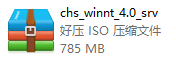 方法/步骤21/12
方法/步骤21/12在这个界面中,按键盘上的Enter键开始安装Windows NT
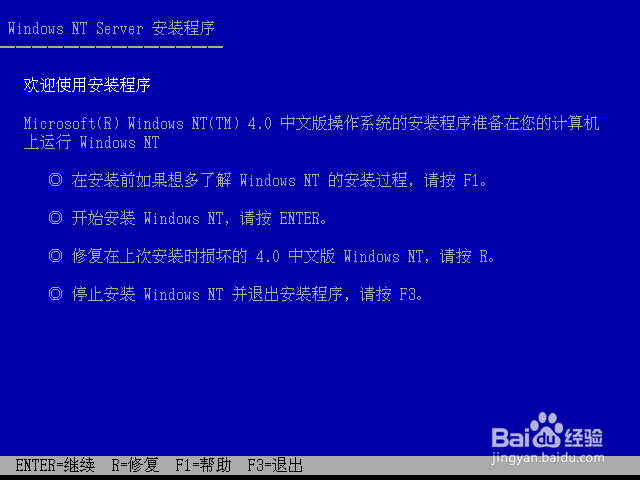 2/12
2/12不用理他,按Enter继续
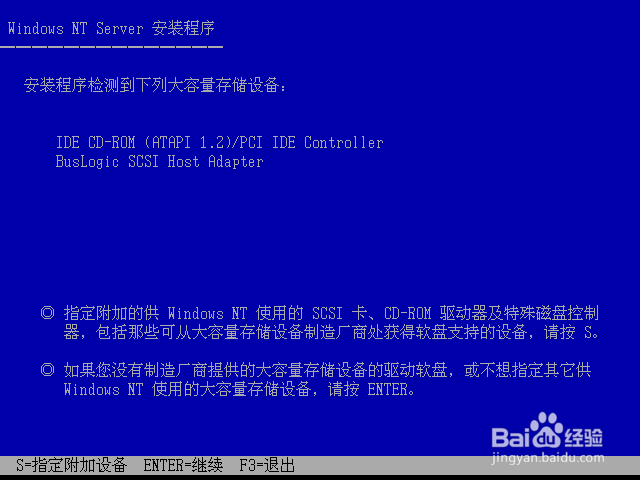 3/12
3/12这个也不用理他,按键盘上的回车键继续
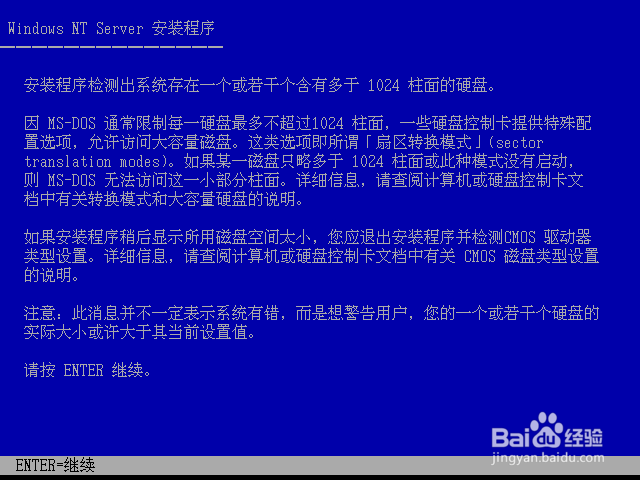 4/12
4/12按键盘上的C,继续安装
(警告:在启动硬盘上的任何数据将永久的丢失)
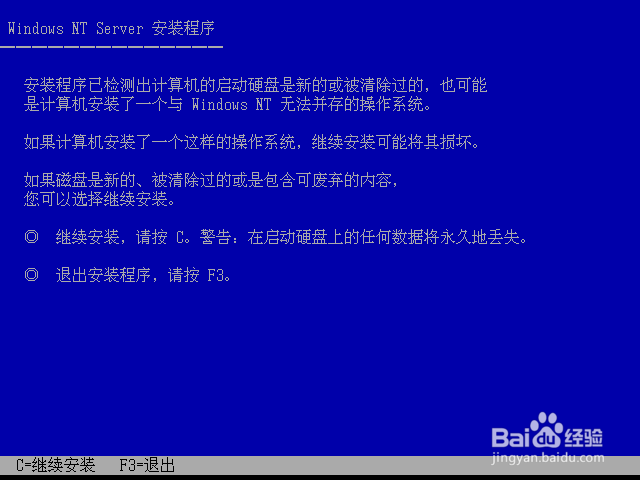 5/12
5/12连续按键盘上的Pg Dn键,然后按F8
 6/12
6/12不用理这个,按键盘上的Enter键继续
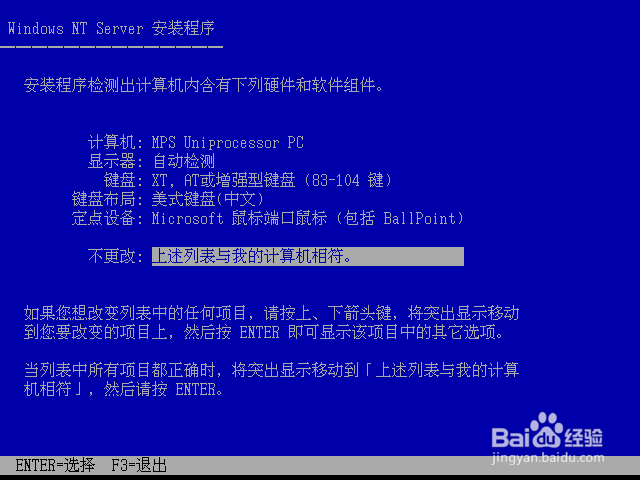 7/12
7/12在这里我们还可以对磁盘进行分区,按键盘上的C,创建分区,输入4094,按键盘上的Enter进行创建,然后按Enter安装
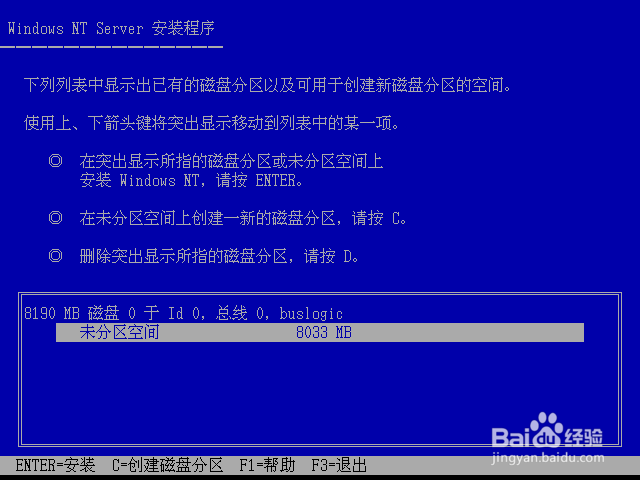
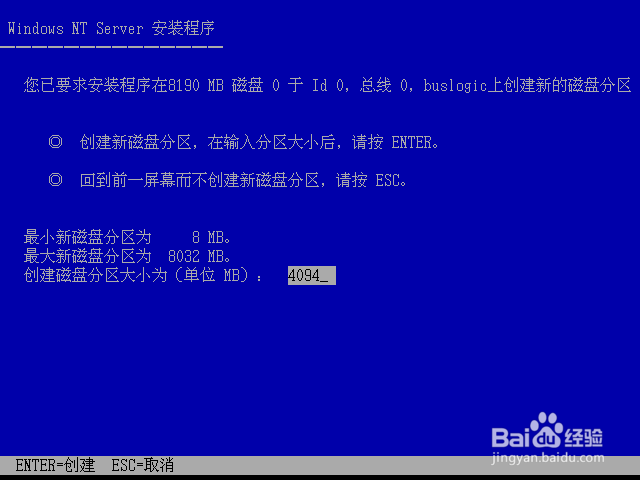 8/12
8/12选择第二项,使用NTFS文件系统格式化磁盘分区,然后按Enter
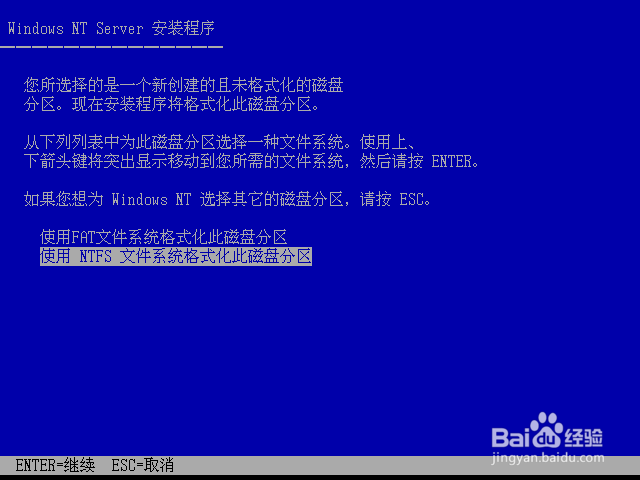 9/12
9/12正在格式化,等待一会
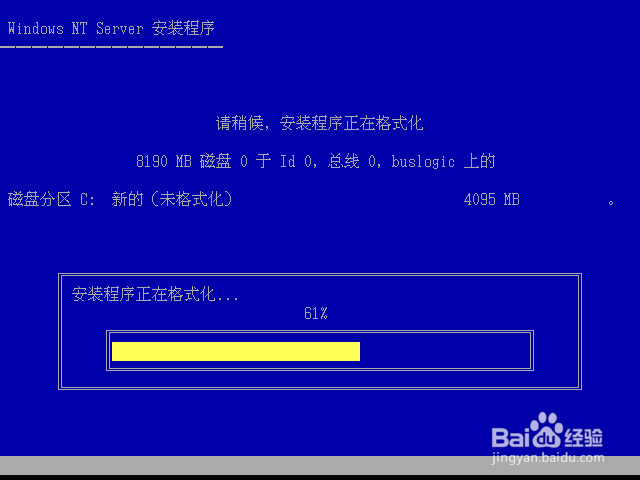 10/12
10/12这个可以不用理他,按键盘上的Enter继续
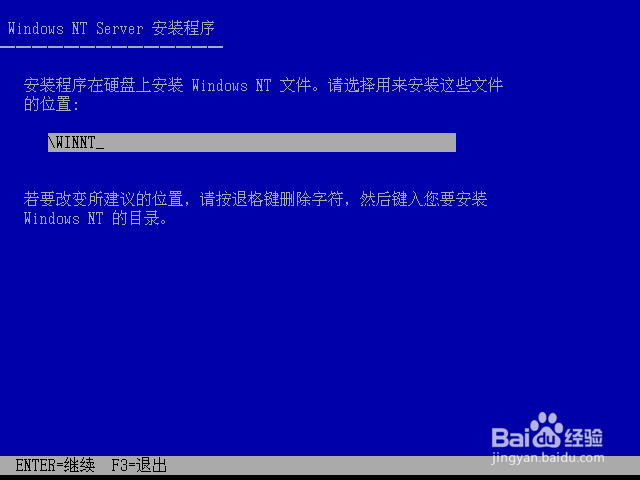 11/12
11/12这个也不用理他,下一步就是复制文件
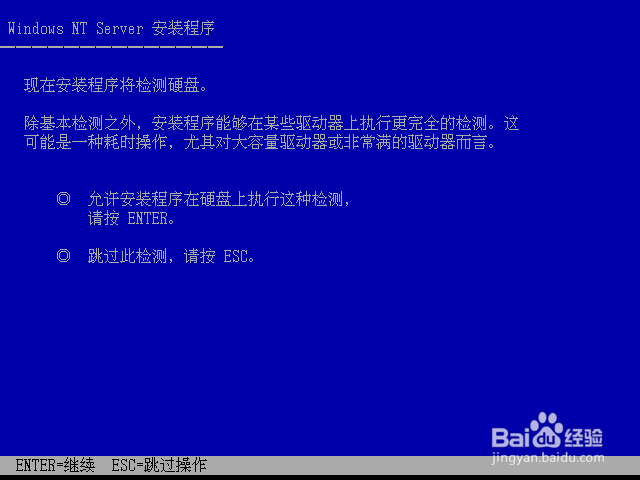 12/12
12/12按键盘上的Enter键,重启虚拟机,进入安装程序的第二阶段
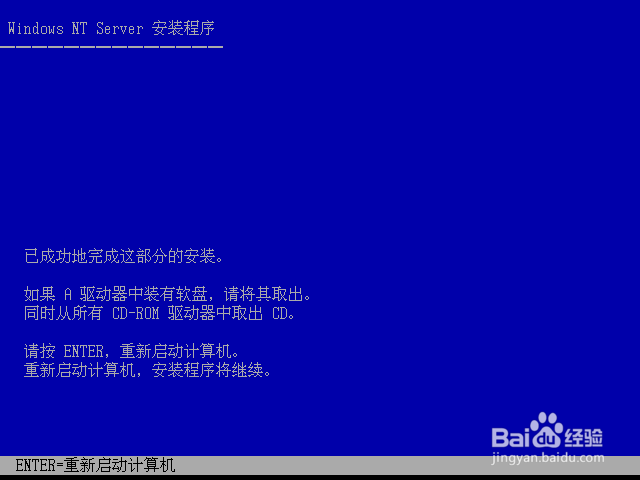 方法/步骤31/25
方法/步骤31/25单击下一步,开始安装
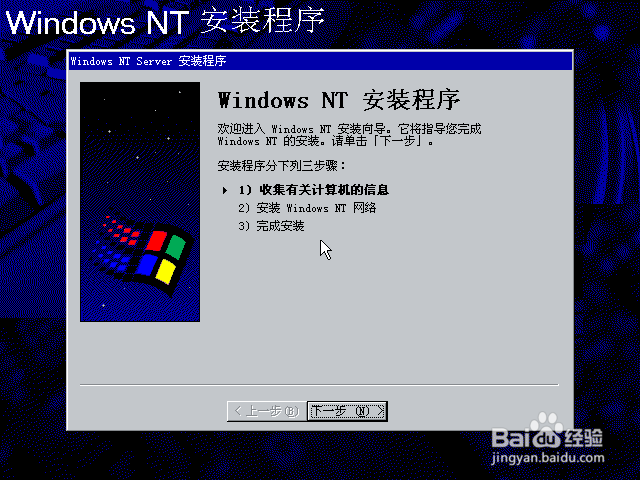 2/25
2/25输入名称和组织,单击下一步(可以直接输入User和China)
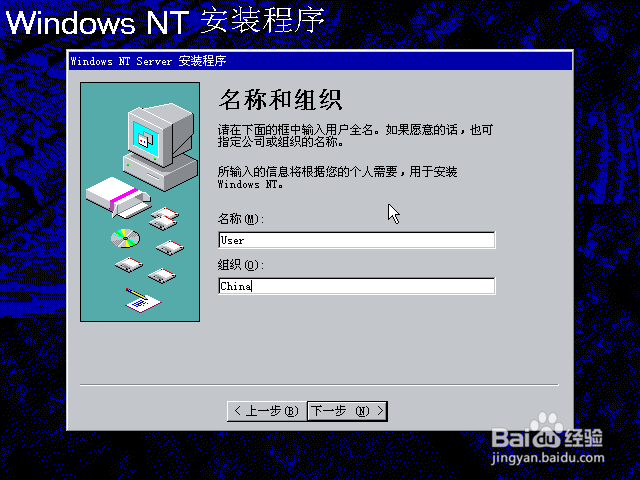 3/25
3/25注册码,类似win95,可以直接输入00100-OEM-0123456-00100
 4/25
4/25计算机名称,直接输入CHINA03,单击下一步
 5/25
5/25不用理他,直接下一步
 6/25
6/25密码可以留空,直接下一步
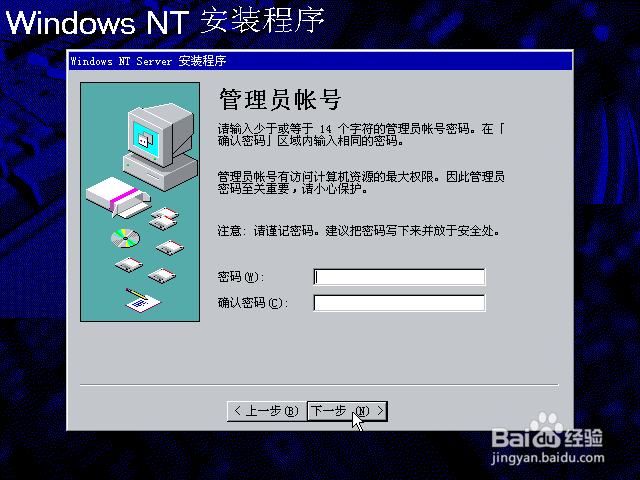 7/25
7/25不创建紧急修复磁盘,直接下一步
 8/25
8/25选取组件,可以根据自己的喜好进行选择
 9/25
9/25接着是安装网络,单击下一步
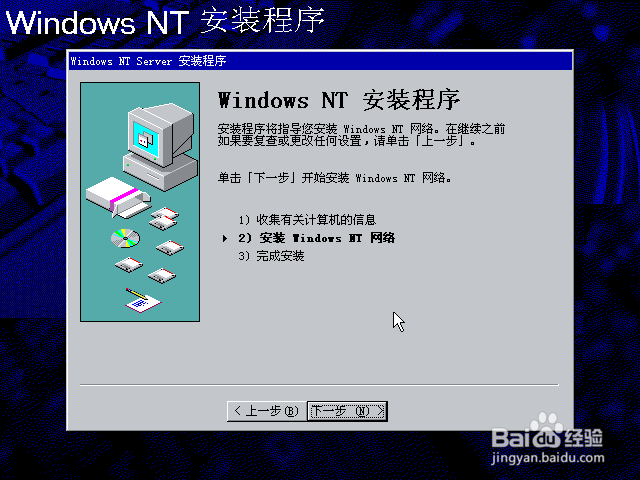 10/25
10/25选择用线路连接网络,单击下一步
 11/25
11/25把这个选项去勾,单击下一步
 12/25
12/25单击“开始搜索”,搜索网络适配器
 13/25
13/25此时系统已经检测到虚拟网卡,单击下一步
 14/25
14/25选定网络协议,单击下一步
 15/25
15/25系统将安装以下服务,单击下一步继续
 16/25
16/25单击下一步,安装选定的组件
 17/25
17/25这个可以不用理他
 18/25
18/25弹出一个警告,安装TCP/IP协议,选择“是”
 19/25
19/25不用理他,单击下一步
 20/25
20/25单击下一步,启动网络,完成安装网络
 21/25
21/25不用理他,单击下一步
 22/25
22/25安装马上快完成了,单击“完成”继续
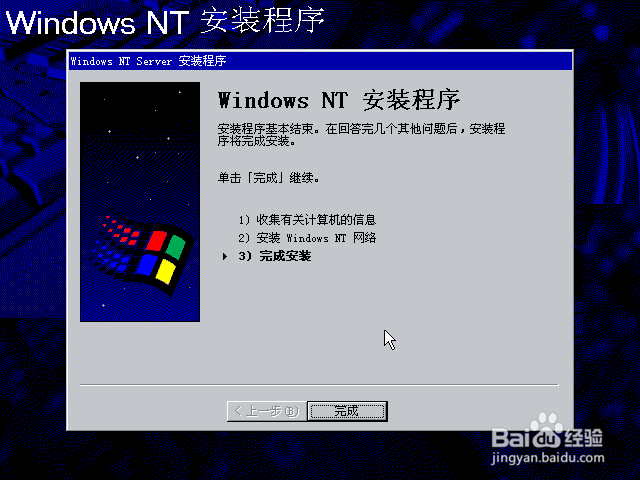 23/25
23/25设置时区的话可以不用理他
 24/25
24/25这个也不用理他
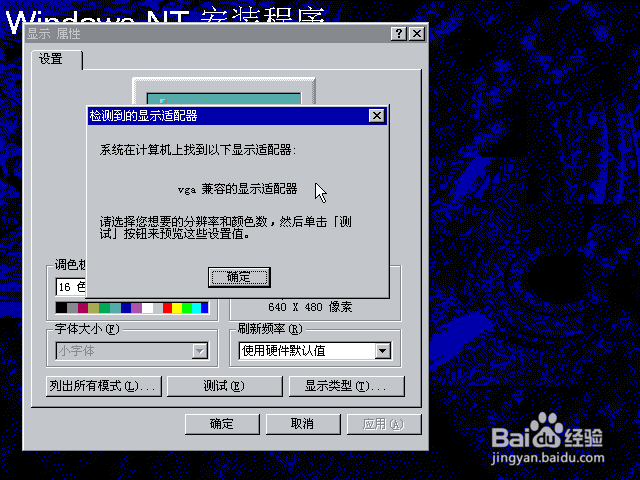 25/25
25/25安装完成,单击“重新启动计算机”重启虚拟机
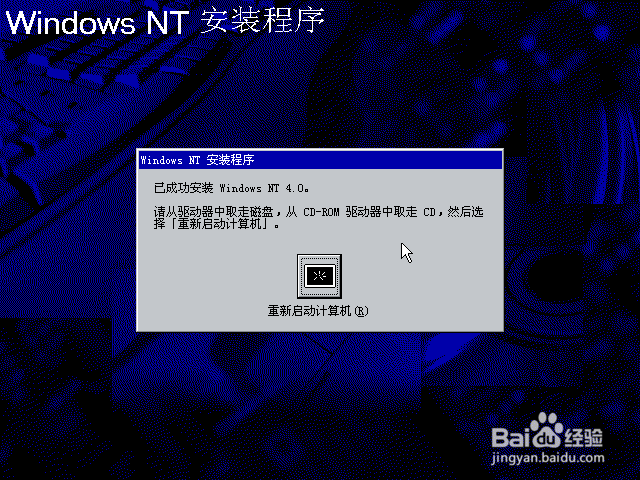 方法/步骤41/15
方法/步骤41/15在这个界面中,按下CTRL+ALT+INSERT键登陆,因为直接按CTRL+ALT+DEL键会影响到主机
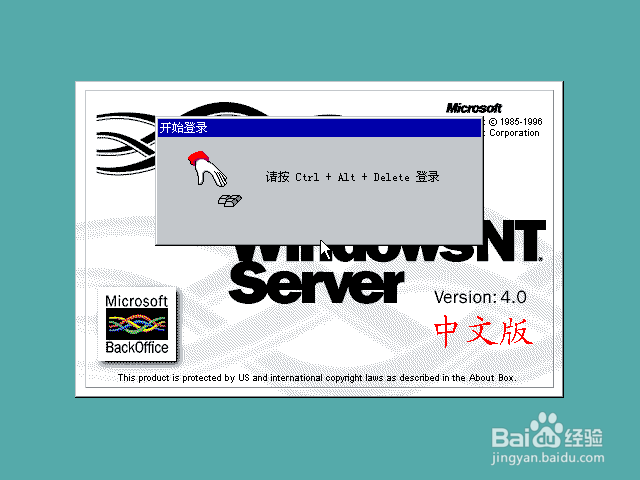 2/15
2/15直接单击确定,登陆计算机
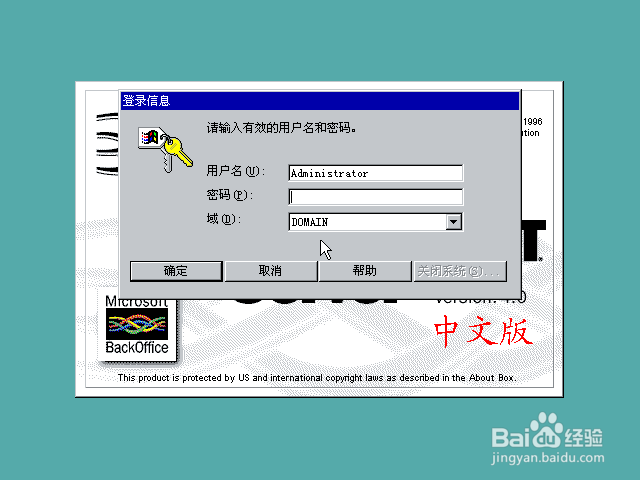 3/15
3/15安装SP6补丁
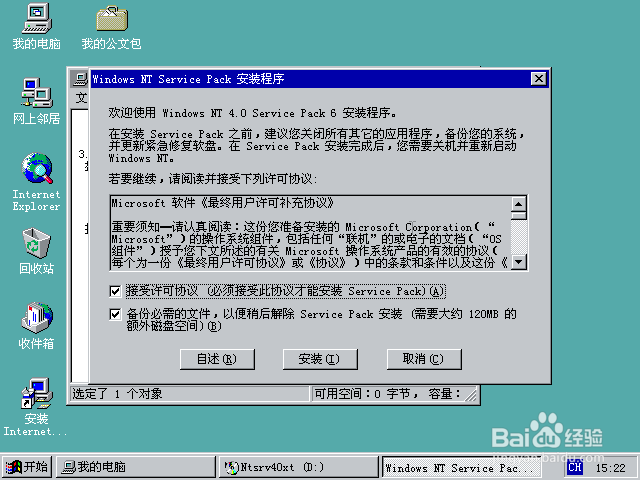
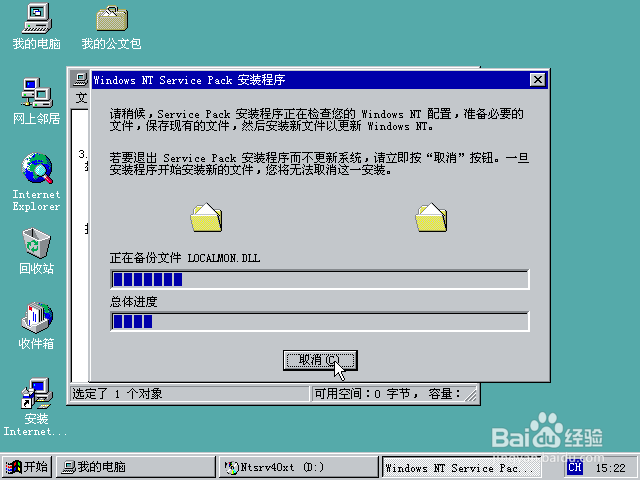 4/15
4/15SP6补丁安装完成,关闭所有打开的窗口,重启计算机
 5/15
5/15安装VMTOOL
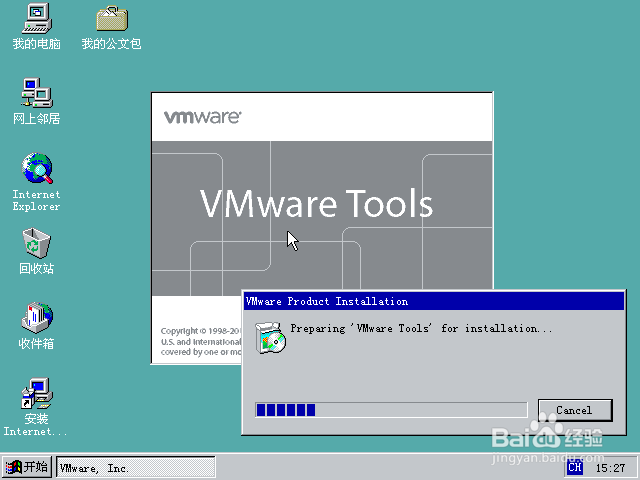
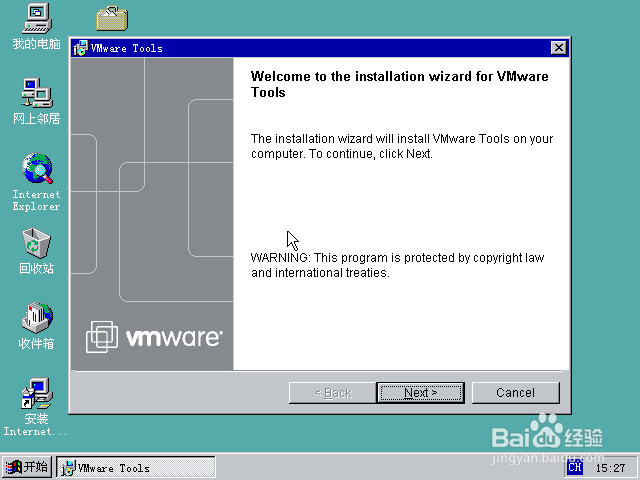
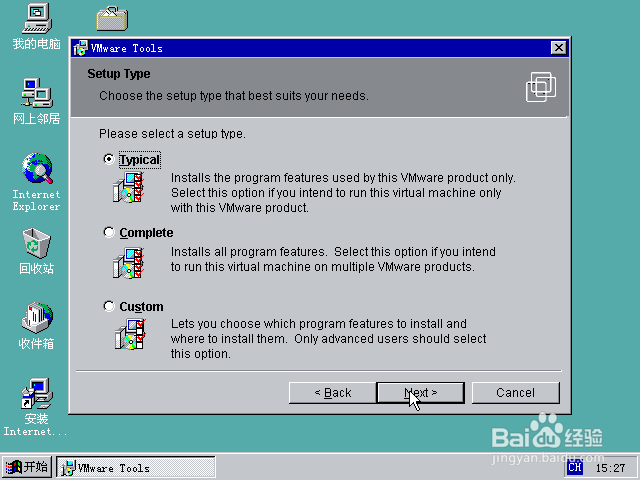

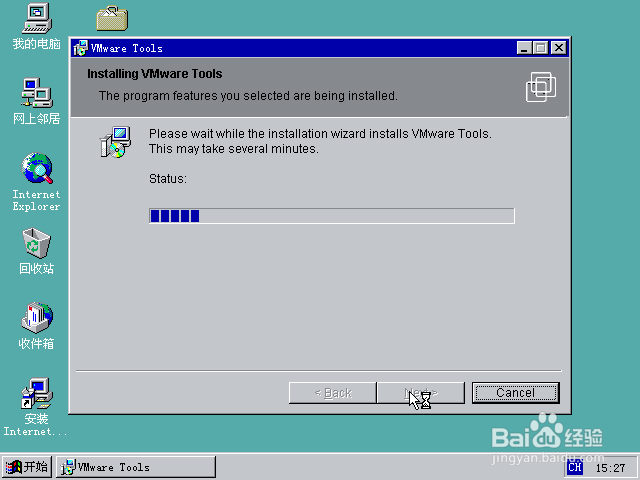
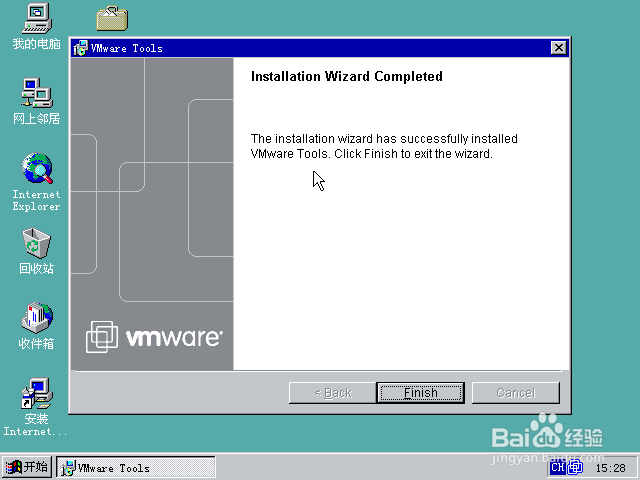 6/15
6/15VMTOOL安装完成,隐藏VMTOOL的托盘图标,然后重启
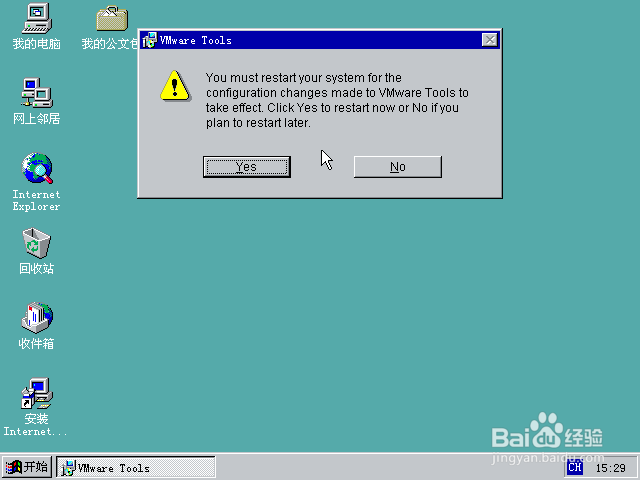 7/15
7/15显卡驱动弄好了,出现了无效显示设置
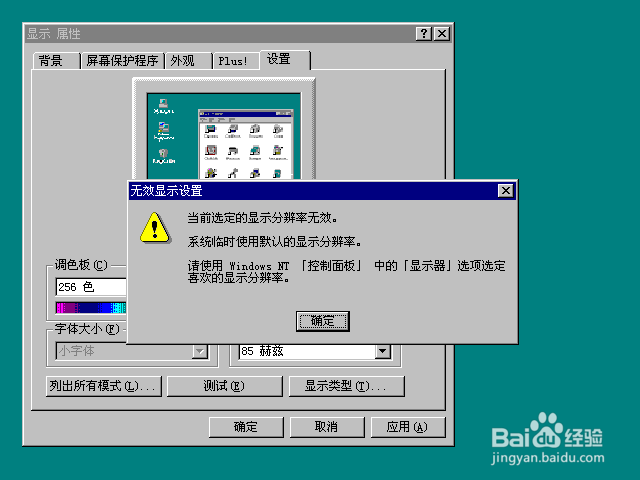 8/15
8/15设置色深为真彩色,保持640×480分辨率,然后测试显示设置
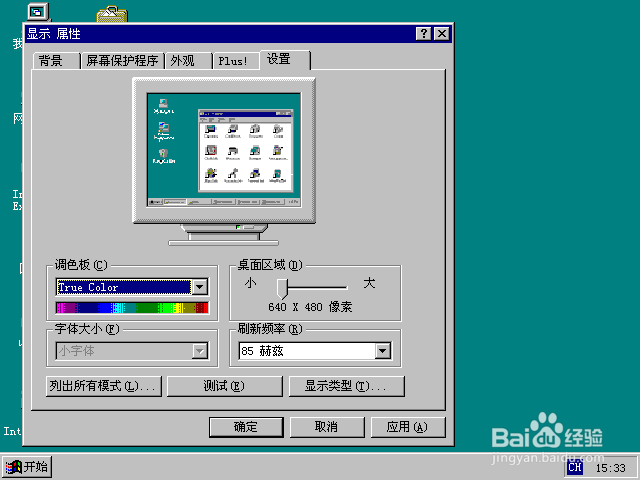 9/15
9/15等候五秒钟
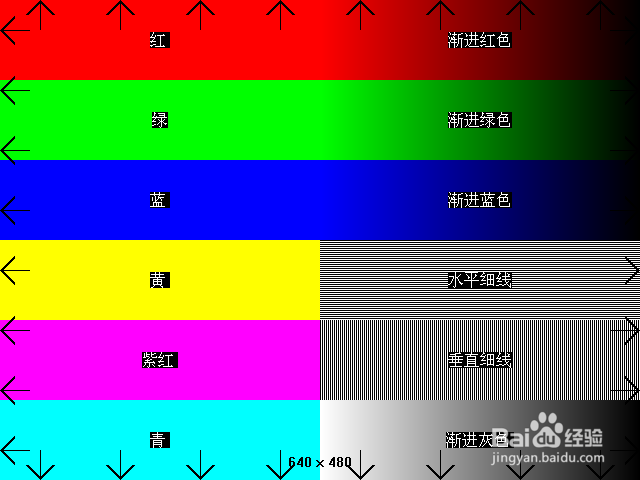 10/15
10/15测试位图是否正常显示,单击“是”,然后确定
 11/15
11/15单击“添加”,安装声音驱动
 12/15
12/15双击第八项,会提示让你插入软盘或者光盘
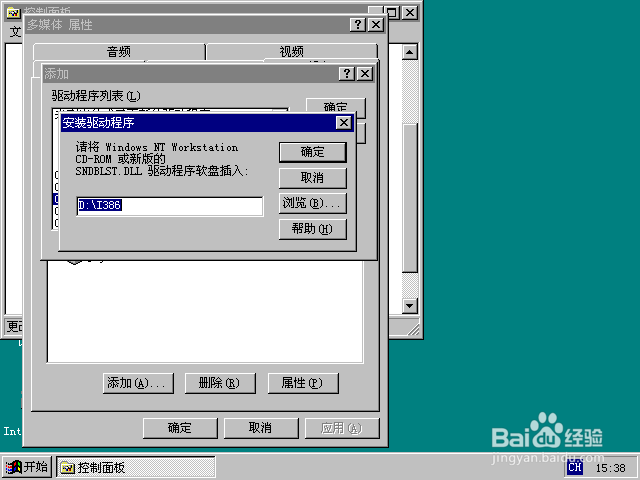 13/15
13/15设置I/O地址,然后继续
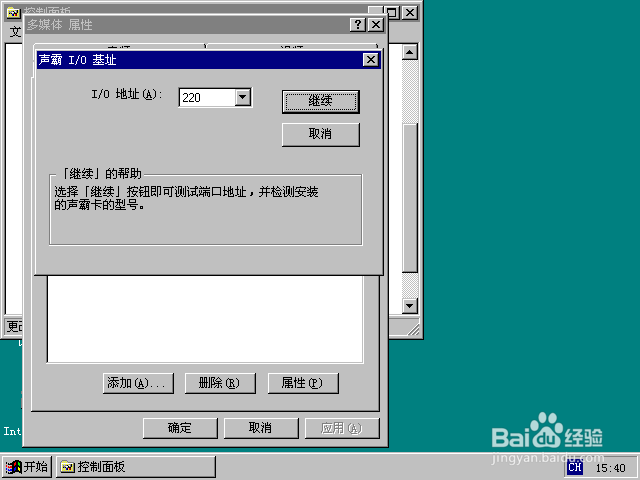 14/15
14/15直接单击确定,然后重启

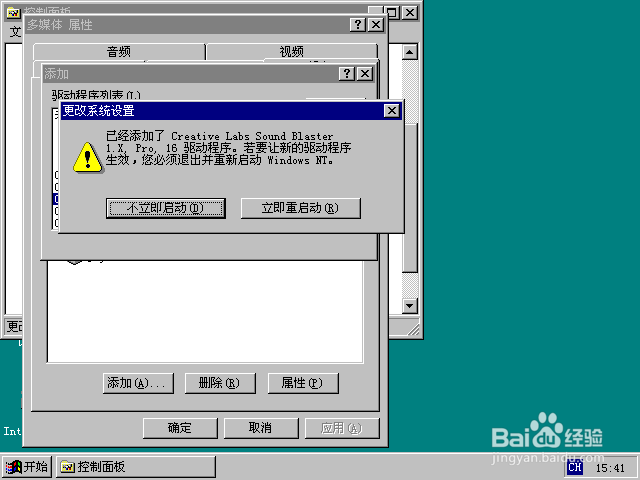 15/15
15/15安装完成,声音和显卡驱动已经搞定
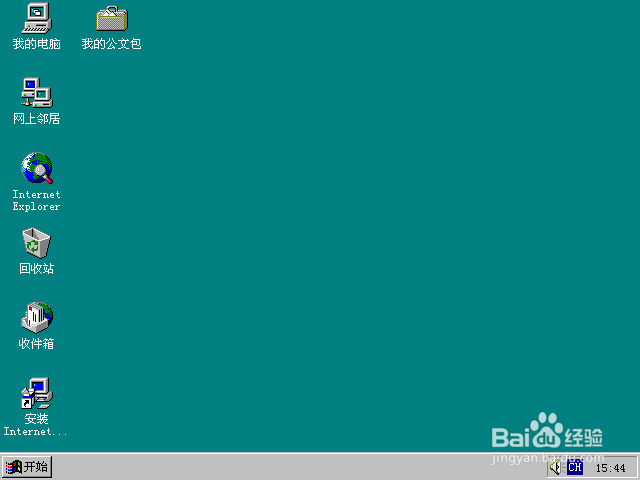
版权声明:
1、本文系转载,版权归原作者所有,旨在传递信息,不代表看本站的观点和立场。
2、本站仅提供信息发布平台,不承担相关法律责任。
3、若侵犯您的版权或隐私,请联系本站管理员删除。
4、文章链接:http://www.1haoku.cn/art_71975.html
 订阅
订阅